Chỉnh sửa ảnh chân dung bằng công nghệ AI đã mở ra cánh cửa cho những kết quả chuyên nghiệp, dễ tiếp cận hơn bao giờ hết. Tuy nhiên, không phải phần mềm nào cũng được tạo ra như nhau. Aperty và Retouch4Me nổi lên như hai lựa chọn hàng đầu, mỗi công cụ sở hữu những thế mạnh độc đáo. Vậy, trong cuộc đua về chất lượng và hiệu quả, đâu là cái tên xứng đáng chiến thắng?
Aperty là gì?
Aperty là một công cụ chỉnh sửa ảnh tập trung vào chân dung, được phát triển bởi Skylum – đội ngũ đứng sau Luminar Neo nổi tiếng. Mặc dù Aperty là phần mềm chỉnh sửa ảnh AI, nhưng nó có sự tích hợp tinh tế các công cụ AI, hơi khác so với các tính năng GenSwap hay GenRemove của Luminar Neo. Aperty hoạt động như một công cụ độc lập trên máy tính hoặc dưới dạng plugin tích hợp cho Photoshop và Lightroom.
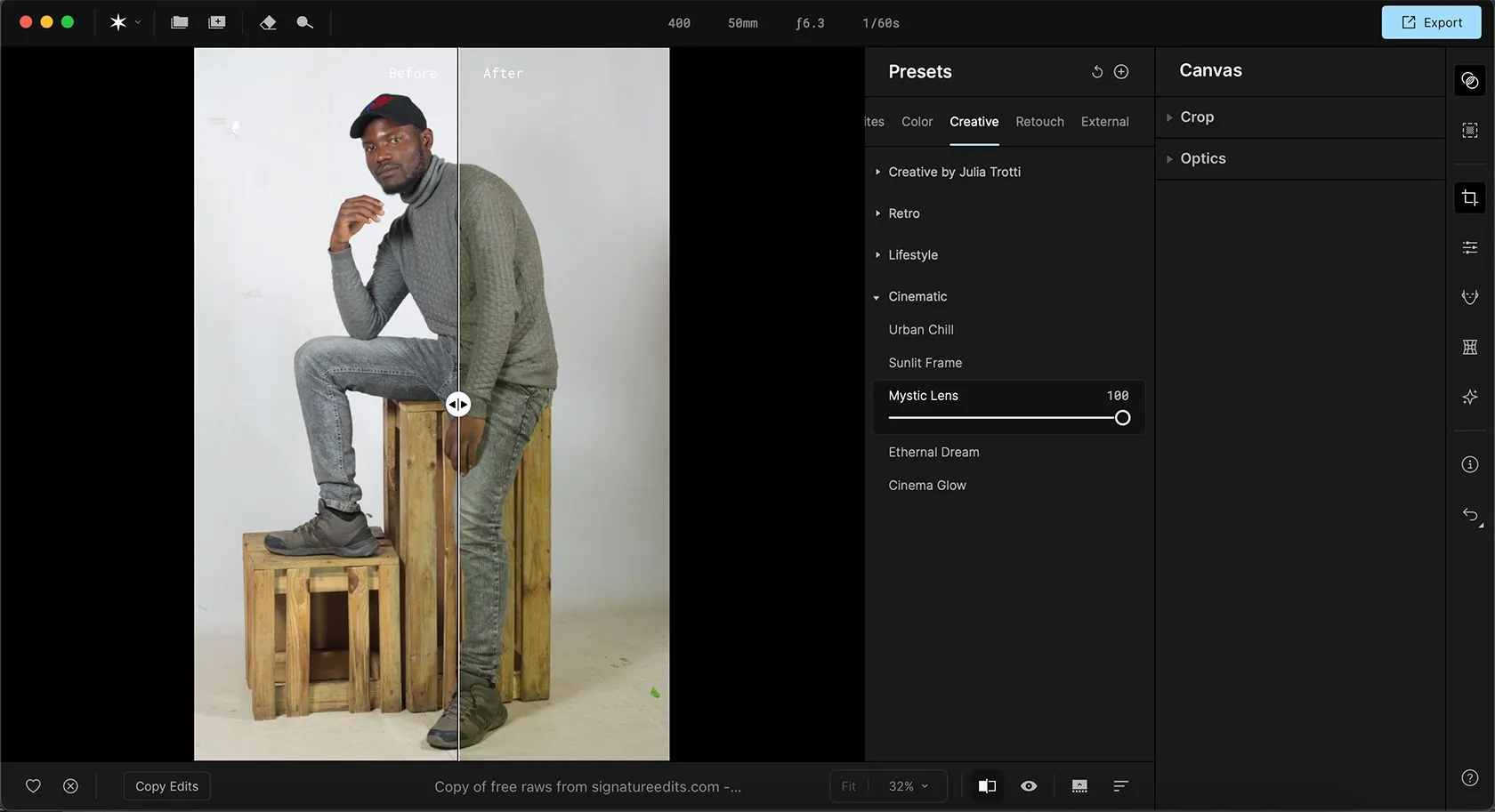 Ảnh minh họa so sánh trước và sau khi chỉnh sửa chân dung bằng Aperty AI, thể hiện hiệu quả làm đẹp tự nhiên.
Ảnh minh họa so sánh trước và sau khi chỉnh sửa chân dung bằng Aperty AI, thể hiện hiệu quả làm đẹp tự nhiên.
Bạn có thể đăng ký Aperty theo gói hàng tháng hoặc hàng năm. Chi phí hàng tháng là 29,95 USD, và gói một năm là 299 USD. Skylum thỉnh thoảng có chương trình khuyến mãi, vì vậy bạn có thể mua Aperty với giá thấp hơn.
Retouch4Me là gì?
Retouch4Me là một công cụ chỉnh sửa ảnh và video tập trung vào AI giúp áp dụng các chỉnh sửa tinh tế chỉ với một cú nhấp chuột. Bạn có thể sử dụng các plugin ảnh riêng lẻ như công cụ độc lập, tập hợp các plugin đã mua vào trung tâm Arams của Retouch4Me, sử dụng bảng điều khiển plugin Retouch4Me của Photoshop hoặc dưới dạng tiện ích mở rộng trong Lightroom và Capture One.
 Giao diện công cụ Retouch4Me Teeth Whiten AI đang làm trắng răng, minh họa khả năng chỉnh sửa chi tiết.
Giao diện công cụ Retouch4Me Teeth Whiten AI đang làm trắng răng, minh họa khả năng chỉnh sửa chi tiết.
Các plugin Retouch4Me có sẵn để mua riêng lẻ – vì vậy bạn chỉ cần sở hữu những plugin phù hợp với quy trình làm việc của mình – và đi kèm với các bản cập nhật miễn phí trọn đời. Giá dao động từ khoảng 125 – 180 USD, với các chương trình khuyến mãi thỉnh thoảng. Chúng khá đắt, nhưng đó là chi phí một lần, vì vậy bạn sẽ không phải trả thêm.
Bây giờ bạn đã hiểu rõ hơn về hai phần mềm chỉnh sửa ảnh chân dung AI này, chúng ta có thể so sánh trực tiếp các tính năng mà chúng cung cấp.
Nền tảng hỗ trợ
Cả hai phần mềm đều có thể sử dụng trên hệ điều hành Windows và Mac. Không có hỗ trợ cho Linux hoặc máy tính bảng đối với cả hai. Cả hai công cụ đều hoạt động ngoại tuyến, nhưng các plugin Retouch4Me phải được cài đặt và kích hoạt trước.
Aperty cung cấp ứng dụng độc lập cho Windows (Windows 10 trở lên) và Mac (MacOS 12 trở lên), cùng với các plugin cho cả Adobe Photoshop và Adobe Lightroom. Ngoài ra còn có một tiện ích mở rộng để bạn sử dụng Aperty với ứng dụng Apple Photos từ Mac.
Retouch4Me có thể được sử dụng dưới dạng từng plugin độc lập; với trung tâm Arams, các plugin bạn đã mua sẽ xuất hiện ở một nơi để sử dụng (Arams tương thích với Windows 7 trở lên và MacOS 10.14 trở lên); hoặc tích hợp vào các phần mềm khác với bảng điều khiển plugin Retouch4Me của Photoshop hoặc các tiện ích mở rộng trong Lightroom và Capture One.
Giao diện và tính dễ sử dụng
Aperty có giao diện đơn giản và thân thiện với các biểu tượng rõ ràng và các nhãn công cụ hữu ích. Nó hiển thị thông tin máy ảnh cơ bản phía trên ảnh – ISO, tiêu cự, khẩu độ và tốc độ màn trập – và tất cả các công cụ bạn cần đều nằm trong các menu dễ điều hướng ở phía bên phải.
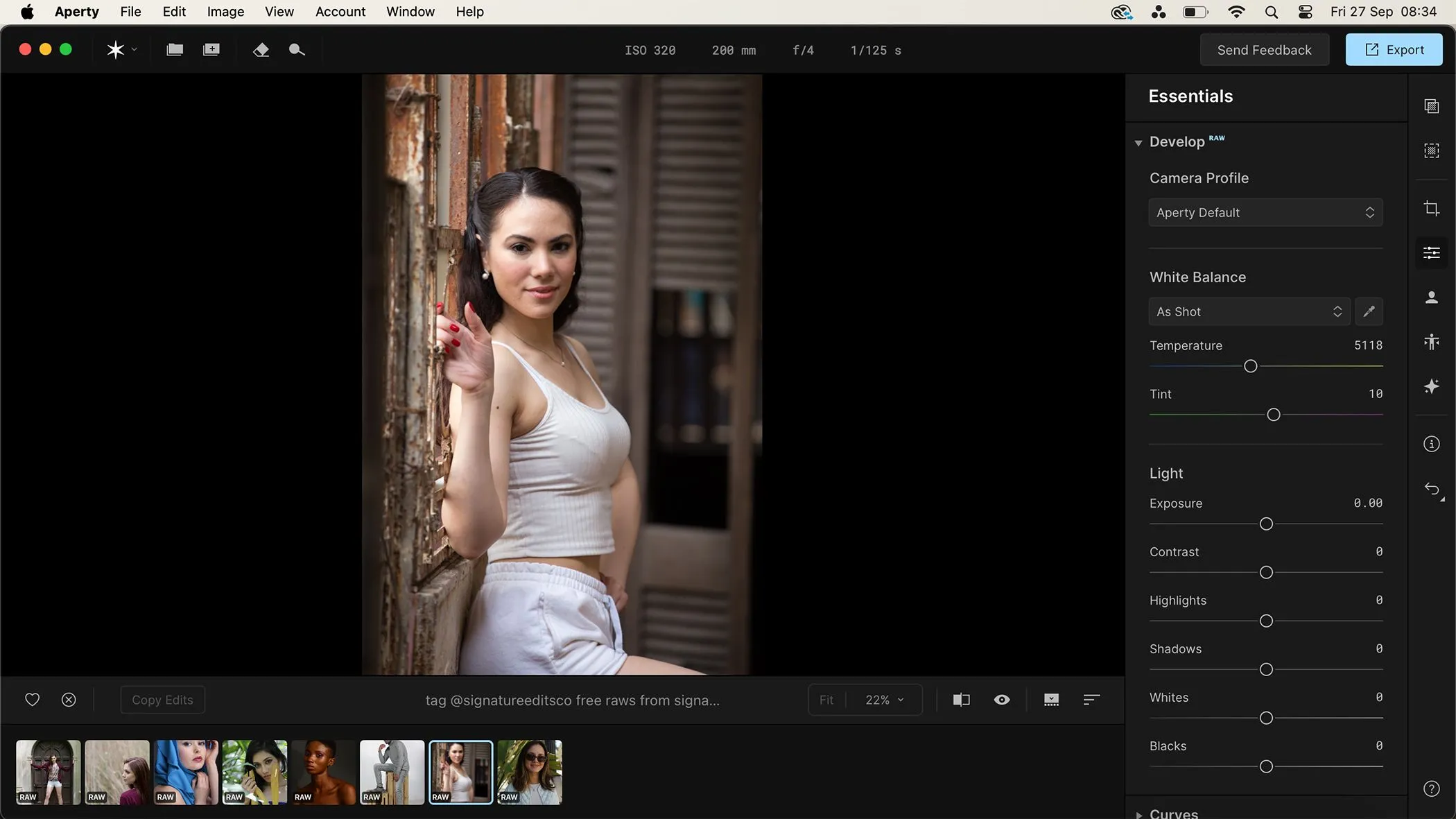 Giao diện người dùng đơn giản và trực quan của phần mềm chỉnh sửa ảnh Aperty, hiển thị các công cụ và thông tin ảnh.
Giao diện người dùng đơn giản và trực quan của phần mềm chỉnh sửa ảnh Aperty, hiển thị các công cụ và thông tin ảnh.
Trung tâm Arams của Retouch4Me hoạt động như một nơi tập trung các plugin sản phẩm đã mua của bạn. Bạn không bắt buộc phải sử dụng Arams, vì các sản phẩm có thể được truy cập riêng lẻ hoặc tích hợp vào các công cụ khác. Arams chỉ giúp tiết kiệm công sức.
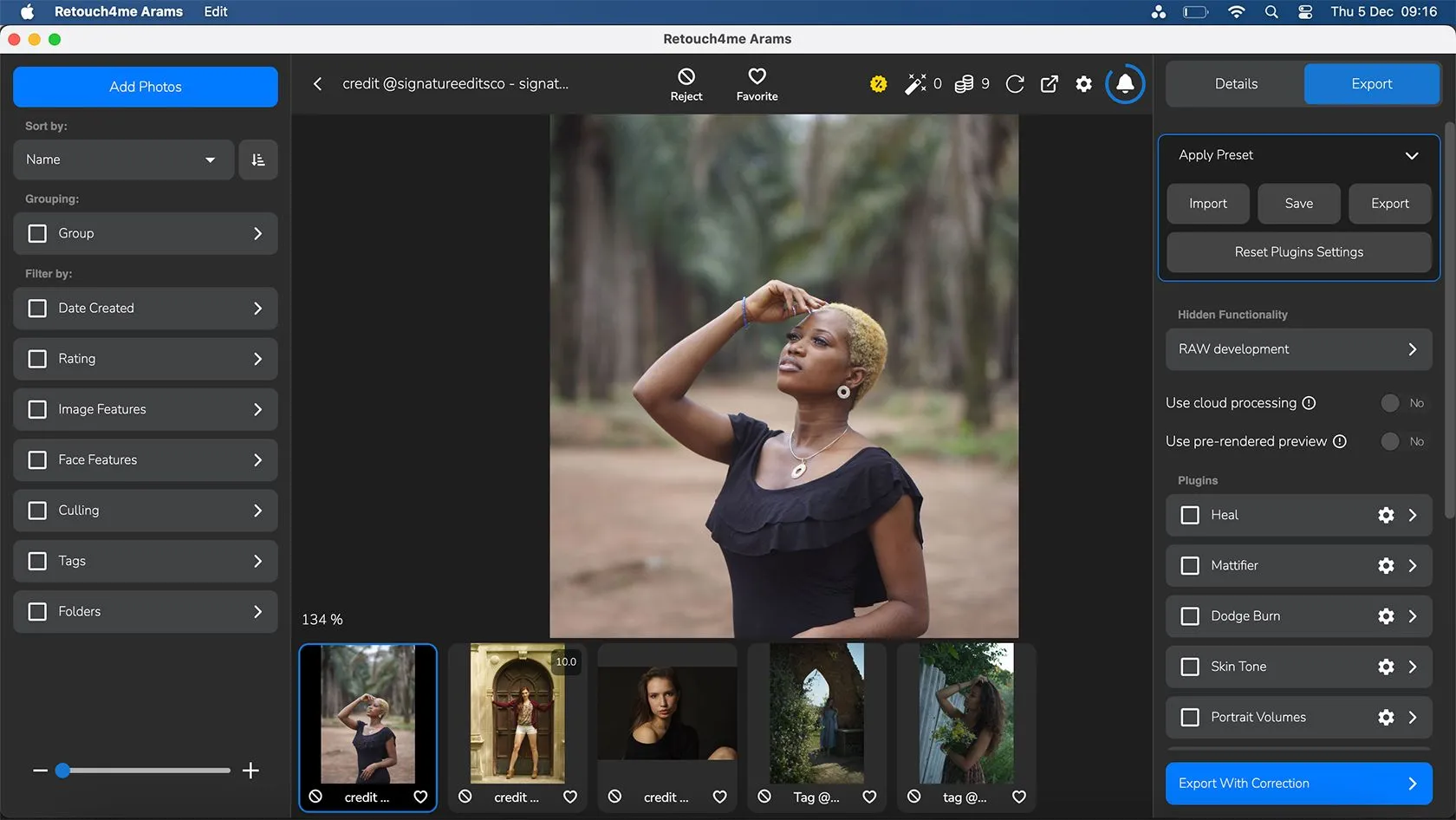 Giao diện trung tâm Arams của Retouch4Me, nơi quản lý các plugin AI đã mua, với bố cục hơi phức tạp hơn.
Giao diện trung tâm Arams của Retouch4Me, nơi quản lý các plugin AI đã mua, với bố cục hơi phức tạp hơn.
Arams cung cấp giao diện đơn giản, nhưng hơi lộn xộn hơn so với Aperty. Arams có các menu ở cả hai phía bên trái và phải của ảnh của bạn và một hình thu nhỏ ảnh lớn ở phía dưới, có nghĩa là ít không gian hơn để xem ảnh chân dung của bạn. Các công cụ của Aperty hoạt động đơn giản bằng cách chọn một dấu kiểm và di chuyển thanh trượt.
Chỉnh sửa khuôn mặt
Các công cụ chỉnh sửa khuôn mặt chủ yếu bao gồm làm mịn da, loại bỏ khuyết điểm và cân bằng tông màu da. Các công cụ Heal (Chữa lành) và Dodge & Burn (Làm sáng & Tối) cũng được sử dụng thường xuyên để chỉnh sửa khuôn mặt.
Danh mục Retouch của Aperty dùng để chỉnh sửa các đặc điểm khuôn mặt trong ảnh chân dung. Chúng hoạt động tinh tế với cả thanh trượt hiệu ứng và thanh trượt chi tiết.
Tùy chọn Skin Blemish (Khuyết điểm da) cho phép bạn loại bỏ các khuyết điểm hoặc tàn nhang và tăng cường chi tiết. Tùy chọn Face Skin (Da mặt) cho phép bạn làm mịn da, cũng như điều chỉnh màu da mặt. Ngoài ra còn có tính năng loại bỏ quầng thâm dưới mắt, và cuối cùng trong phần chi tiết da là các tùy chọn làm sáng da và loại bỏ bóng nhờn. Các kết quả rất tinh tế, nhưng dễ nhận thấy, đảm bảo không có sự làm mịn quá mức hoặc kết quả không thực tế.
Khi sử dụng Arams của Retouch4Me, bạn có thể chọn tất cả các plugin bạn muốn áp dụng cùng một lúc. Đối với thử nghiệm chỉnh sửa, tôi đã chọn Heal, Mattifier, Dodge Burn, Skin Tone và Skin Mask.
Tôi không quá bận tâm đến kết quả trong Retouch4Me; tuy nhiên, nó đã áp dụng một số làm mịn không tự nhiên vào những vùng ánh sáng chiếu vào mặt mẫu, gây ra một vùng mờ trên mũi thay vì sáng hơn do ánh sáng.
Người chiến thắng: Aperty
Chỉnh sửa mắt
Phần Eyes (Mắt) của Aperty nằm trong danh mục Retouch. Đối với bức chân dung này, tôi đã sử dụng lại công cụ Dark Circles Removal (Loại bỏ quầng thâm), sau đó chọn một số tính năng trong mục Eyes.
Sử dụng menu thả xuống, tôi đã chọn Iris Color (Màu mống mắt) thành màu nâu – giống với màu mắt ban đầu của mẫu – để tăng thêm kết cấu và độ sâu, sau đó tôi tăng Iris Visibility (Độ rõ mống mắt) và Flare (Độ chói) để có kết quả tự nhiên hơn. Đây là những tùy chọn thú vị và cụ thể để sử dụng.
Tôi đã sử dụng các thanh trượt Eye Whitening (Làm trắng mắt) và Eye Enhancement (Tăng cường mắt) – tương tự nhất với các công cụ mắt của Retouch4Me – để thêm một chút sáng vào mắt.
Aperty cũng có các tính năng trang điểm mắt và chỉnh hình dáng mắt. Tôi cũng sử dụng chúng một cách tinh tế bằng cách làm rõ lông mày vì lông mày của mẫu khá nhạt so với tông màu da của cô ấy. Tôi không thấy sự khác biệt khi sử dụng công cụ Eyeliner (Kẻ mắt).
Trong tab Reshape (Chỉnh hình dáng), tôi đã di chuyển lông mày cách xa nhau một chút nhưng vẫn giữ nguyên mọi thứ khác. Kết quả rất tinh tế nhưng tạo điểm nhấn đẹp cho đôi mắt.
Retouch4Me có hai công cụ tăng cường mắt – Eye Vessels (Mạch máu mắt) và Eye Brilliance (Độ sáng mắt) – và cả hai đều là một phần của gói Eyes Bundle.
Ngoài ra còn có một plugin Portrait Volumes ảnh hưởng đến mắt trong ảnh chân dung cùng với các yếu tố khác như hình dạng môi, mũi và tổng thể khuôn mặt. Tôi chỉ áp dụng hai công cụ Eye vào ảnh chân dung của mình, vì tôi không muốn ảnh hưởng đến da hoặc khuôn mặt.
Bức chân dung gốc không hiển thị bất kỳ mạch máu nào có thể nhìn thấy trong mắt, vì vậy rất khó để thấy plugin đã ảnh hưởng đến mắt như thế nào. Tuy nhiên, đôi mắt đã được biến đổi với độ sáng.
Phần lòng trắng mắt trông có vẻ hơi không thực tế, nhưng đôi mắt nổi bật rõ rệt. Tôi đã hạ các thanh trượt xuống thấp hơn để có một cải thiện nhỏ mà không quá lố. Các kết quả trông hơi không tự nhiên nhưng có thể được điều chỉnh xuống thấp hơn nữa.
Người chiến thắng: Aperty
Chỉnh sửa màu sắc
Aperty có nhiều công cụ màu sắc, bao gồm thanh trượt cân bằng trắng và độ sắc nét màu. Nó cũng có một loạt các preset ảnh hưởng đến màu sắc, bao gồm cả các preset sáng tạo.
Trong phần điều khiển ánh sáng, bạn có thể thêm nguồn sáng để tạo điểm nhấn đặc biệt cho bức chân dung của mình. Điều này mô phỏng một hệ thống đèn chiếu sáng; bạn có thể chọn màu/sắc độ, cường độ và hướng.
Bộ công cụ Retouch4Me không cung cấp các công cụ màu sắc tương tự như Aperty. Bạn có thể có một plugin Color Match miễn phí và trả phí, cho phép bạn khớp màu từ một hình ảnh tham chiếu với hình ảnh nguồn của bạn. Ngoài ra còn có một plugin tạo LUT và các preset LUT đều được mua riêng, và do đó, tôi không có quyền truy cập để so sánh chúng.
Tất nhiên, bạn có thể sử dụng Retouch4Me như một plugin hoặc tiện ích mở rộng cho các phần mềm chỉnh sửa ảnh khác để sử dụng các công cụ màu sắc ở nơi khác thay vì trực tiếp.
Người chiến thắng: Aperty
Cải thiện vóc dáng
Aperty có phần riêng dành cho chỉnh sửa cơ thể dưới tab Reshape. Các công cụ AI này có thanh trượt cho Body Shape (Hình dáng cơ thể) và Abdomen (Vùng bụng). Cá nhân tôi không thích các công cụ này và nghĩ rằng chúng có thể gây hại – không chỉ vì thanh trượt Abdomen bắt đầu từ 0 ở một đầu và chỉ đi lên, làm giảm hình dáng hoặc kích thước của vùng bụng, cho thấy rằng các người mẫu nên luôn trông gầy hơn.
Thanh trượt Shape có giá trị 0 ở giữa và có thể làm cho cơ thể to hơn hoặc nhỏ hơn. Tôi nghĩ rằng kết quả hơi không thực tế và quá nghiêng về mong muốn của ngành thời trang đối với các người mẫu trông nhỏ hơn. Đây là một vấn đề tôi đã thấy trong các công cụ chỉnh sửa ảnh AI khác – làm biến dạng hình ảnh có thể dẫn đến những kỳ vọng cơ thể không thực tế.
Retouch4Me có một số công cụ tinh tế cho các vùng cơ thể, không có công cụ nào ảnh hưởng đến kích thước cơ thể của người mẫu.
Công cụ chính bạn có thể áp dụng cho cơ thể là plugin Fabric – công cụ này nhắm đến việc làm sạch các nếp nhăn và bóng trên vải để có hình ảnh trình bày tốt hơn. Nó hoạt động tinh tế nhưng thành công, và không xúc phạm cơ thể của người mẫu.
Người chiến thắng: Retouch4Me
Aperty và Retouch4Me: Phần mềm chỉnh sửa ảnh AI nào mang lại kết quả tốt nhất?
Aperty cung cấp một phạm vi công cụ rộng hơn, và do đó, mang lại kết quả tốt hơn một chút. Giao diện của Aperty dễ điều hướng hơn và kết quả hiển thị nhanh hơn so với Retouch4Me. Sự tinh tế của các công cụ của Retouch4Me đôi khi lại quá tinh tế. Khi chỉnh sửa các khía cạnh bạn muốn thay đổi đáng kể, rất khó để thấy được kết quả mong muốn.
Tuy nhiên, một số tính năng Reshape của Aperty quá thiên về hiệu ứng và tôi sẽ không sử dụng chúng cho việc chỉnh sửa chân dung nghiêm túc. Nhìn chung, tôi hài lòng hơn với kết quả của mình khi sử dụng Aperty so với Retouch4Me.
Kết luận
Qua phân tích chi tiết, Aperty nổi bật là một công cụ chỉnh sửa ảnh chân dung AI toàn diện hơn, với giao diện thân thiện và khả năng xử lý nhanh chóng. Nó cung cấp một loạt các tính năng từ chỉnh sửa da, mắt, đến các tùy chọn màu sắc nâng cao, phù hợp cho nhiều nhu cầu khác nhau. Mặc dù có một số công cụ chỉnh sửa vóc dáng gây tranh cãi về mặt đạo đức và tính thực tế, nhìn chung, Aperty mang lại kết quả tổng thể vượt trội và tự nhiên hơn trong phần lớn các trường hợp.
Ngược lại, Retouch4Me tập trung vào các plugin chuyên biệt, mang lại sự tinh tế và chính xác cao cho từng tác vụ cụ thể, đặc biệt là các công cụ chỉnh sửa vải hiệu quả. Tuy nhiên, tính “tinh tế” đôi khi lại khiến kết quả không đủ rõ ràng khi người dùng muốn thay đổi đáng kể. Mô hình mua plugin riêng lẻ cũng có thể khiến chi phí ban đầu cao hơn nếu bạn cần nhiều tính năng.
Lựa chọn giữa Aperty và Retouch4Me phụ thuộc vào nhu cầu và quy trình làm việc của bạn. Nếu bạn tìm kiếm một giải pháp đa năng, dễ sử dụng với nhiều tính năng tích hợp để chỉnh sửa chân dung chuyên nghiệp, Aperty có thể là lựa chọn ưu tiên. Trong khi đó, nếu bạn cần các công cụ chuyên sâu, tinh tế cho các chi tiết cụ thể và đã quen thuộc với việc tích hợp plugin vào các phần mềm chỉnh sửa ảnh lớn như Photoshop hay Lightroom, Retouch4Me sẽ phát huy tối đa hiệu quả.
Bạn đã từng trải nghiệm Aperty hay Retouch4Me chưa? Hãy chia sẻ ý kiến và kinh nghiệm của bạn về hai phần mềm chỉnh sửa ảnh AI này trong phần bình luận bên dưới nhé!


